Es ist einfach das PowerShell in Windows 11 oder 10 zu finden, bzw. zu starten!
Sehr viele Appels Mac Einsteiger suchen das mächtige Windows Power-Shell um einige Aufgaben unter Windows per Scripts erledigen zu können, oder das System zu optimieren und zu individualisieren. PowerShell wird gerne von Windows Administratoren verwendet. Aber auch als Einsteiger kann man ein wenig experimentieren und sich weiterbilden! Warum auch nicht. Tipps: ... FAQ - Windows Eingabeaufforderung!
Inhalt:
1.) ... Das Finden vom MS PowerShell in Windows 10/11!
2.) ... Schnellstes Starten vom PowerShell in Windows 11(10!
3.) ... starten des mächtigen Script-Tool über das Ausführen Dialog!
4.) ... benutzen von PowerShell innerhalb der Eingabeaufforderung!
5.) ... Unterschied zwischen PowerShell und klassischer Eingabeaufforderung?
1.) Das Finden vom MS PowerShell in Windows 10!
Der volle Pfad:%SystemRoot%\system32\WindowsPowerShell\v1.0\powershell.exe
bzw:
C:\WINDOWS\system32\WindowsPowerShell\v1.0\powershell.exe
| (Bild-1) PowerShell in Windows 10 finden! |
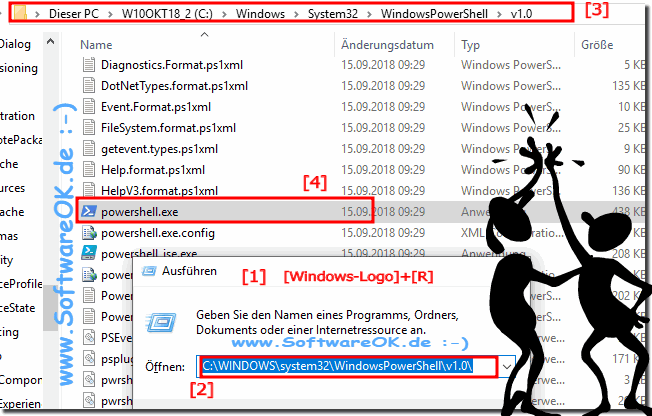 |
2.) Schnellstes Starten vom PowerShell in Windows 11 und 10!
| (Bild-2) Das schnellste Starten von MS PowerShell unter Windows 10! |
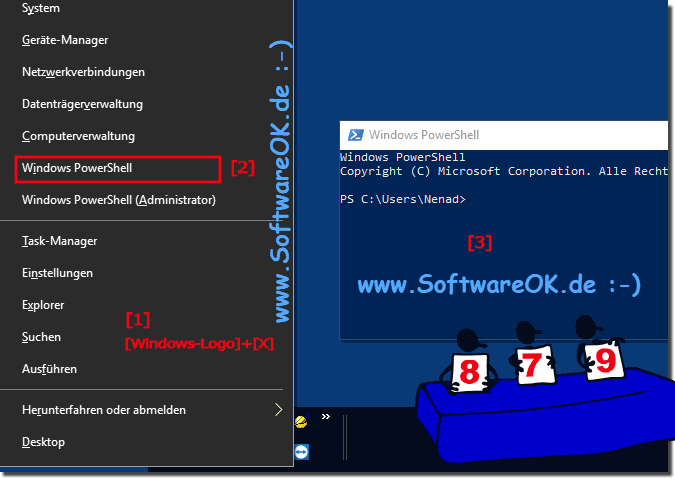 |
Info:
Die elegante Lösung ist nicht nur für Windows 10 geschrieben, auch wenn diese Screenshot mit PowerShell unter Windows 10 gemacht worden, wie Sie oben am unter Windows 10 geschossenen PowerShell Screenshot erkennen können. Sie können dieses PowerShell Beispiel jedoch problemlos und ohne weiteres auf früheren Versionen von Microsofts Windows Betriebssystemen anwenden, egal, ob es ein PowerShell am Windows Desktop PC ist, unterwegs am Tablet, Surface Pro / Go, oder Sie an einem Server Betriebssystem mit den PowerShell-Scripts experimentieren möchten.
Die elegante Lösung ist nicht nur für Windows 10 geschrieben, auch wenn diese Screenshot mit PowerShell unter Windows 10 gemacht worden, wie Sie oben am unter Windows 10 geschossenen PowerShell Screenshot erkennen können. Sie können dieses PowerShell Beispiel jedoch problemlos und ohne weiteres auf früheren Versionen von Microsofts Windows Betriebssystemen anwenden, egal, ob es ein PowerShell am Windows Desktop PC ist, unterwegs am Tablet, Surface Pro / Go, oder Sie an einem Server Betriebssystem mit den PowerShell-Scripts experimentieren möchten.
3.) starten des mächtigen Script-Tool über das Ausführen Dialog!
| (Bild-3) Starten von PowerShell über das Ausführen Dialog! |
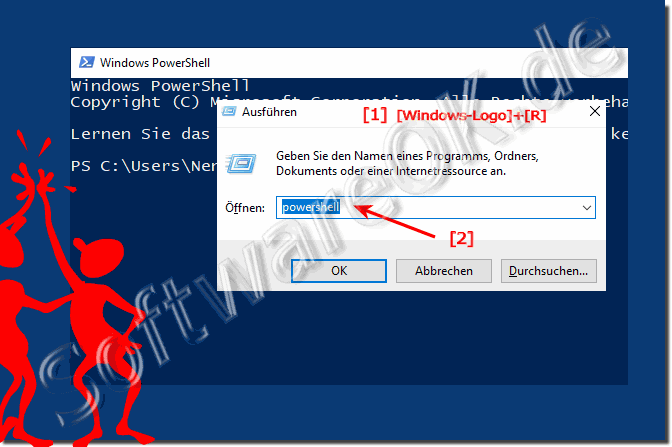 |
Die Verwendung von PowerShell ist komplizierter, aber viel robuster und leistungsfähiger als die Eingabeaufforderung. Aus diesem Grund ist es die bevorzugte Skriptsprache und Befehlszeilenschnittstelle für Hauptbenutzer und IT-Profis und konkurriert günstig mit anderen Linux- und Unix-ähnlichen Shells.
4.) Benutzen von PowerShell innerhalb der Eingabeaufforderung auf Win 11 / 10!
| (Bild-4) PowerShell in der Eingabeaufforderung nutzen! |
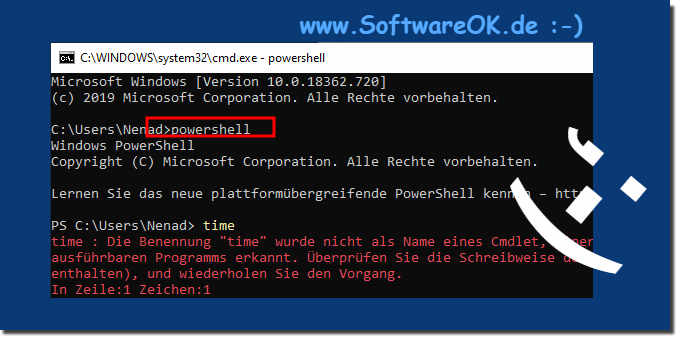 |
PowerShell ist komplizierter als die herkömmliche Eingabeaufforderung, aber auch viel leistungsfähiger. Die Eingabeaufforderung ist Shells, die für Linux und andere Unix-ähnliche Systeme verfügbar sind, erheblich unterlegen, aber PowerShell konkurriert gut. Darüber hinaus können die meisten Eingabeaufforderungsbefehle in PowerShell verwendet werden, entweder nativ oder über Aliase.
5.) Unterschied zwischen PowerShell und klassischer Eingabeaufforderung?
Das MS PowerShell ist eine neuere Version der Consolen-Anwendung, alle Befehle der Eingabeaufforderung können auch in PowerShell gestartet werden und Sie funktionieren hier. Jedoch ist PowerShell neuer und die Funktionen mit neueren Befehle können in der klassischen Eingabeaufforderung nur gemacht werden wenn in der Eingabeauforderung, PowerShell innerhalb der Eingabeaufforderung gestartet wird!
Das PowerShell arbeitet auch Objekt, aomit auch flexibler die Schrift auf schwarzem Hintergrund nutzt ist unwichtig den im PowerShell und der Die klassische Eingabeaufforderung können Farben angepasst aber im großen und ganzen ist PowerShell mit der Eingabeaufforderung "cmd" verbunden, da die Befehlseingabe über beider erfolgen kann wie in der klassischen Eingabeaufforderung so auch in PowerShell.
